X
Cet article a été rédigé avec la collaboration de nos éditeurs(trices) et chercheurs(euses) qualifiés(es) pour garantir l'exactitude et l'exhaustivité du contenu.
L'équipe de gestion du contenu de wikiHow examine soigneusement le travail de l'équipe éditoriale afin de s'assurer que chaque article est en conformité avec nos standards de haute qualité.
Cet article a été consulté 48 193 fois.
Pour utiliser la fonction dictaphone ou pour mieux vous faire entendre durant un appel, vous pouvez augmenter le niveau audio du microphone de votre Android. L’astuce la plus simple consiste à utiliser l’application Microphone Amplifier disponible sur le Play Store.
Étapes
Partie 1
Partie 1 sur 2:Télécharger Microphone Amplifier
Partie 1
-
1
-
2Appuyez sur la barre de recherche. La barre de recherche se trouve en haut de l’écran et indique Google Play. Appuyez dessus pour ouvrir le clavier de votre appareil.
-
3Tapez Microphone Amplifier dans la barre de recherche.
- La fonction de recherche est insensible à la casse, ce qui signifie que vous n’aurez pas à ajouter des majuscules au nom de l’application.
-
4Appuyez sur le bouton de recherche. Le bouton de recherche ressemble à une icône en forme de loupe et se trouve en bas à droite de l’écran. Appuyez dessus pour afficher une liste de tous les résultats correspondants.
- Si vous utilisez un clavier personnalisé, appuyez plutôt sur Entrée ou Retour.
-
5Sélectionnez l’application Microphone Amplifier. Dans les résultats de recherche, appuyez sur l’icône orange avec un Android noir, un micro et un hautparleur dessus. Cela ouvrira la page de détails de l’application.
-
6Appuyez sur le bouton vert INSTALLER. Le bouton INSTALLER se trouve sous le nom de l’application à droite de l’écran. Une fenêtre contextuelle va s’ouvrir pour vous demander l’autorisation d’accéder aux fichiers ainsi qu’au microphone.
-
7Choisissez ACCEPTER dans la fenêtre de confirmation. Microphone Amplifier aura désormais accès à vos fichiers ainsi qu’au microphone, ce qui déclenchera le téléchargement puis l’installation de l’application sur votre Android.
-
8Appuyez sur le bouton OUVRIR. À la fin de l’installation, un bouton vert OUVRIR apparaitra à la place du bouton INSTALLER. Appuyez dessus pour fermer le Play Store et ouvrir l’application Microphone Amplifier.Publicité
Partie 2
Partie 2 sur 2:Activer l’application
Partie 2
-
1Appuyez sur le bouton Enter Amplifier. Le bouton Enter Amplifier permet d’ouvrir les paramètres d’amplification du microphone.
-
2Faites glisser vers la droite le curseur Audio Gain. Cela augmentera le niveau sonore du microphone en ajoutant du gain audio supplémentaire.
- Augmenter excessivement le gain audio peut détériorer la qualité sonore. Il est recommandé de rester entre 15 et 25.
-
3Appuyez sur l’icône de démarrage en bas à gauche. Le gain audio sera activé et appliqué au micro de votre Android. Désormais, vous pourrez passer des appels ou enregistrer des extraits vocaux avec votre microphone amélioré.
-
4Désactivez l’amplification. Si vous ne voulez plus utiliser cette fonction, vous pouvez ouvrir à tout moment l’application Microphone Amplifier et appuyer une nouvelle fois sur l’icône de démarrage en bas à gauche.Publicité
À propos de ce wikiHow
Publicité


























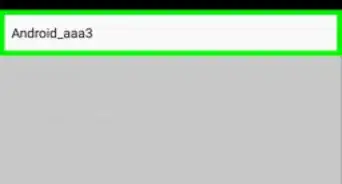





L'équipe de gestion du contenu de wikiHow examine soigneusement le travail de l'équipe éditoriale afin de s'assurer que chaque article est en conformité avec nos standards de haute qualité. Cet article a été consulté 48 193 fois.